cad背景如何调成黑色?
发布时间:2021年05月25日 15:39
我们在cad软件制图时,有时会发现cad背景色是白色的,并不是我们想要的经典黑,如果你也遇到了这种情况,大家知道cad背景怎么调成黑色吗?其实操作起来一点都不难,大家看完了具体操作步骤 ,就都会自己操作了。
1、左键双击电脑左面上的CAD便捷方式,进入cad。
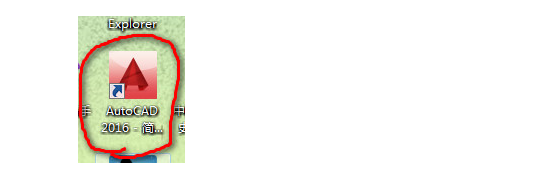
2、进入cad后,右键单击,会弹出一个窗口,点击框里最下方的“选项”。
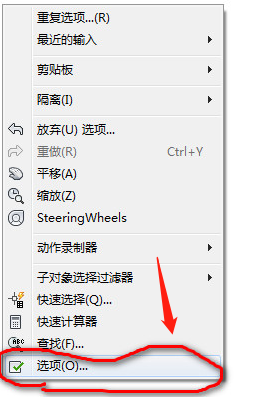
3、进入选项后,点击“显示”。
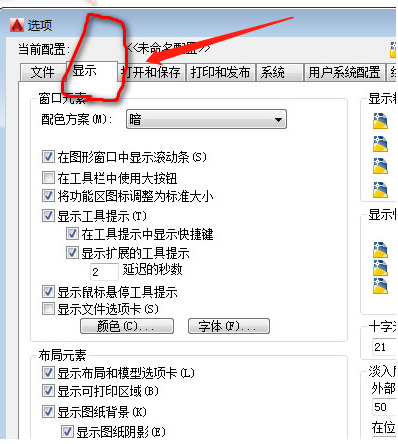
4、进入显示页面后,点击进入“颜色”选项。
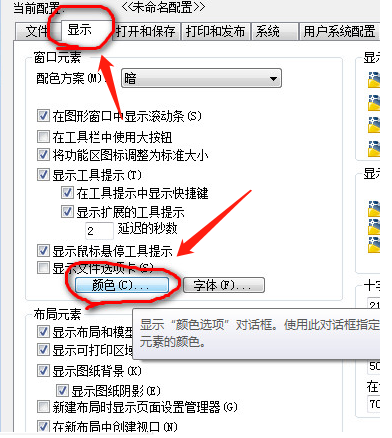
5、单击“颜色”选项后会弹出一个“图形窗口颜色”,点击里面的“颜色”进入下拉框。
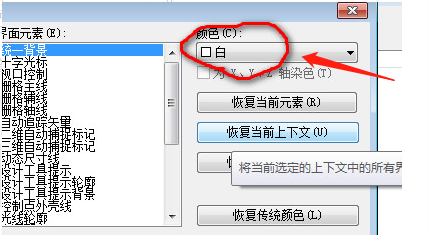
6、左键点击框里的“黑”选项。
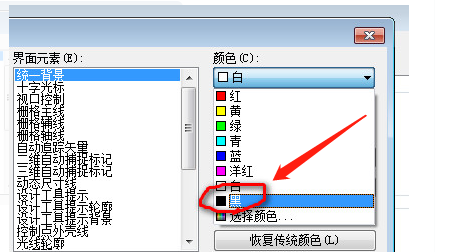
7、点击‘应用并关闭’,即可将背景调成黑色了。
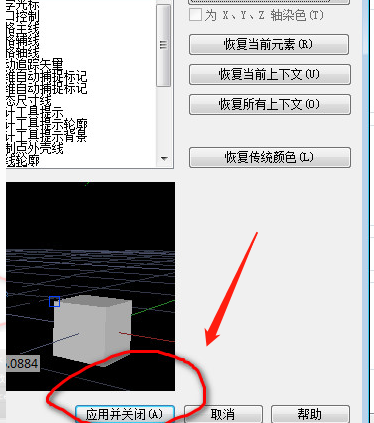
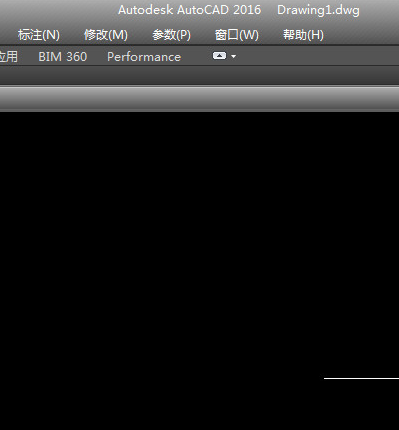
8、若是上述操作后仍不能将背景调回黑色,可能是cad没有反应过来或软件出了问题,重新打开或重装即可。
cad背景怎么调成黑色的操作就分享完了,大家看完了操作过程,是不是也觉得不难,遇到这种情况的原因,就是当前cad图形窗口颜色是白色,如果你想要经典黑的话,需要把图形窗口颜色变成黑色就OK了,我们再次编辑就会发现,背景颜色被调成了黑色,操作成功,希望这次操作对网友们有所帮助。
本篇文章使用以下硬件型号:联想小新Air15;系统版本:win10;软件版本:AutoCAD(2016)。


